
PUGAM.com – Prisma adalah aplikasi editing foto gratis yang saat ini tersedia untuk perangkat iOS dan Android. Aplikasi ini menawarkan beragam filter unik yang mampu mengubah foto menjadi sebuah karya seni. Itu pula yang membuat Prisma begitu populer hanya dalam waktu singkat. Selain itu, Prisma semakin populer setelah pengembang menyediakan aplikasi ini untuk perangkat Android, dimana sebelumnya Prisma hanya tersedia untuk perangkat iOS saja.
Ada banyak duplikat nama aplikasi “Prisma” di Play Store, sehingga Anda harus cukup jeli untuk menemukan aplikasi Prisma versi resmi. Bagi Anda yang belum memilikinya, kami sediakan langsung link untuk men-download aplikasi Prisma versi resmi yang mengarah ke Play Store dan App Store di bawah ini.
Cara Kerja Prisma
Aplikasi Prisma mengubah foto dengan menerapkan filter-filter tertentu menggunakan kecerdasan buatan (Artificial Intelligence). Tidak seperti aplikasi editing foto lainnya, aplikasi Prisma tidak mengedit foto langsung di ponsel Anda. Foto Anda akan di-upload terlebih dahulu ke server, kemudian foto mulai diolah sebelum dikirim kembali kepada Anda. Jadi pada dasarnya, Anda memerlukan koneksi internet yang baik agar proses ini dapat berjalan dengan lancar dan cepat.
Mengapa Prisma Memerlukan Waktu yang Lama untuk Mengolah Foto?
Ini adalah pertanyaan yang paling sering muncul, sekaligus merupakan kelemahan utama aplikasi Prisma. Setiap pengguna pasti mengharapkan sebuah aplikasi yang dapat bekerja dengan cepat, apalagi hanya untuk sekedar mengedit sebuah foto. Jika Anda membaca dengan benar cara kerja aplikasi Prisma di atas, maka Anda akan mengerti mengapa pengolahan foto memerlukan banyak waktu.
Ketika Anda memilih satu filter dan menerapkan filter tersebut pada foto, maka foto akan di-upload ke server cloud Prisma, kemudian foto akan diolah di server dan hasilnya akan dikirim kembali kepada Anda.
Dengan begitu, kecepatan proses editing foto tergantung pada banyak faktor, terutama koneksi internet dan kondisi server pada saat itu. Jika tidak ada masalah dengan koneksi internet Anda, namun proses pengolahan foto tetap lama, maka besar kemungkinan kondisi server pada saat itu sedang ramai sehingga mempengaruhi kecepatan pemrosesan setiap foto yang dikirim oleh pengguna.
Tips dan Trik Menggunakan Prisma untuk Hasil yang Lebih Baik
Daftar Isi
1. Terapkan Filter pada Gambar Berukuran Penuh (Full Size)
Seperti gambar pada profil aplikasi WhatsApp, Prisma juga hanya mendukung foto atau gambar persegi. Anda perlu memotong gambar dengan rasio 1:1 sebelum menerapkan filter. Jadi, Jika Anda ingin menerapkan filter untuk gambar ukuran penuh maka Anda perlu mengkonversi foto Anda terlebih dahulu ke dalam bentuk persegi.
Kami telah menyediakan sebuah aplikasi di Play Store bernama SquareDroid yang bisa digunakan untuk mengkonversi gambar ukuran penuh menjadi bentuk persegi.
2. Menghilangkan Watermark Prisma
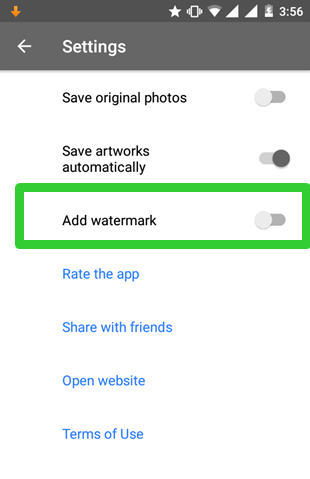
Ketika Anda menerapkan filter pada gambar, Watermark atau tanda air Prisma akan ditambahkan pada setiap gambar. Anda dapat menonaktifkan fitur ini melalui pengaturan aplikasi Prisma. Buka aplikasi Prisma, kemudian pilih “Setting” dengan menekan ikon roda gigi lalu matikan bagian “Add Watermark”. Setelah mematikan opsi ini, Watermark tidak akan lagi ditambahkan pada setiap foto yang diolah.
3. Tips Agar Proses Pengolahan Lebih Cepat
Seperti yang telah dijelaskan di atas, salah satu kelemahan utama Prisma adalah membutuhkan banyak waktu untuk mengolah satu foto/gambar. Kuncinya adalah koneksi internet yang Anda gunakan, karena foto terlebih dahulu akan di-upload ke server, diolah, kemudian dikirim kembali hasilnya kepada Anda. Mungkin tips berikut ini akan cukup membantu:
- Gunakan Wi-Fi: Jika Anda menggunakan data internet reguler dengan kecepatan koneksi yang terbatas, proses pengolahan foto akan semakin lama. Untuk itu Anda perlu menggunakan koneksi yang bisa diandalkan seperti Wi-Fi misalnya. Lambatnya koneksi bahkan bisa mengakibatkan proses ini terputus di tengah jalan dan muncul pesan error pada layar.
- Jangan me-minimize aplikasi: Ketika Anda menerapkan filter dan proses mulai berjalan, jangan me-minimize aplikasi hingga proses selesai. Karena Prisma akan membatalkan proses ketika Anda me-minimize aplikasi.
- Aplikasi Prisma tidak mendukung fitur multi-window: Beberapa ponsel Android memiliki fitur multi-window, tapi perlu diingat bahwa aplikasi Prisma sama sekali tidak mendukung fitur multi-window. Jadi, Anda harus menunggu hingga proses benar-benar selesai.
4. Jangan Gunakan Built-In Kamera dari Prisma
Aplikasi Prisma memungkinkan Anda untuk mengambil gambar menggunakan built-in kamera Prisma sebelum mengolahnya, tetapi sebaiknya Anda tidak menggunakan fitur ini. Anda dapat mengambil foto dengan kualitas yang jauh lebih baik menggunakan kamera default ponsel Anda.
5. Gunakan Foto yang Belum Diedit
Akan lebih baik jika Anda mengolah foto yang sama sekali belum tersentuh atau belum diedit. Foto yang dihasilkan dari pengambilan menggunakan modus HDR misalnya, akan mempengaruhi hasil dari pengolahan aplikasi Prisma. Termasuk foto-foto yang telah mengalami penyesuaian kecerahan, kontras, dan saturasi warna.
6. Sesuaikan Intensitas Untuk Hasil yang Lebih Baik
Secara default, Prisma menerapkan intensitas penuh (100%) pada setiap foto/gambar yang akan diolah. Intensitas bisa diartikan sebagai kadar efek dari filter yang digunakan. Anda dapat mengatur bagian ini untuk mendapatkan hasil yang lebih baik. Kadang-kadang Anda akan mendapatkan hasil yang lebih baik ketika hanya menerapkan intensitas 50%. Untuk mengatur intensitas, gesek gambar ke kiri dan kanan setelah menerapkan filter.
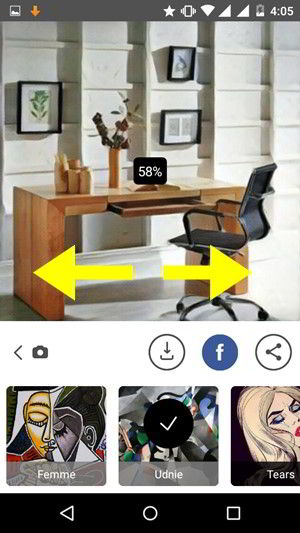
7. Aktifkan Opsi “Save Atworks Automatically” untuk Menyimpan Gambar Secara Otomatis
Jika Anda ingin mengolah banyak foto, maka pilihan ini akan sangat berguna. Semua gambar atau foto akan disimpan secara otomatis setelah menerapkan filter. Semua gambar akan disimpan dalam folder bernama “Prisma” dan Anda dapat menemukan semua gambar hasil pengolahan dengan mudah dalam satu folder.
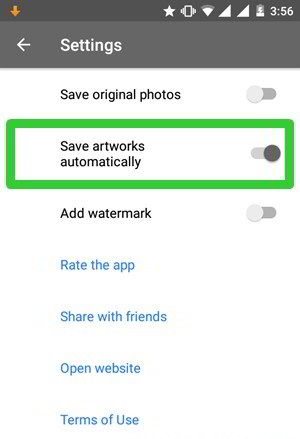
Selain membutuhkan waktu yang cukup lama untuk mengolah foto, kelemahan lain dari aplikasi Prisma adalah tidak mendukung fitur editing video. Ini adalah salah satu fitur yang paling banyak diminta oleh pengguna, dan kabarnya pihak pengembang dalam waktu dekat akan menyertakan fitur ini.
Ada juga alternatif lain, yaitu dengan menggunakan aplikasi bernama “Artisto”. Aplikasi ini dapat menerapkan efek serupa seperti aplikasi Prisma, tetapi pada konten video. Kelemahannya adalah filter yang disediakan belum sebanyak Prisma.
